Apple iCloud: إدارة النسخ الاحتياطي لبيانات التطبيق والتخزين
إذا قمت بتمكين النسخ الاحتياطي لـ iCloud على جهاز iOS 5 الخاص بك ،سيتم تحميل جميع الصور والمستندات وبيانات التطبيق من جهاز iPhone أو iPad أو iPod touch إلى iCloud تلقائيًا. إذا كنت ترغب في البقاء دون الحد الأقصى للتخزين المجاني وهو 5 جيجابايت ، فعليك بالتأكيد إدارة بيانات التطبيق التي قمت بنسخها احتياطيًا.
ابدأ تشغيل الإعدادات وانتقل إلى iCloud >> التخزين والنسخ الاحتياطي.

هنا سترى السعة التخزينية المتاحة لحسابك المجاني بسعة 5 جيجابايت. انقر فوق إدارة التخزين.
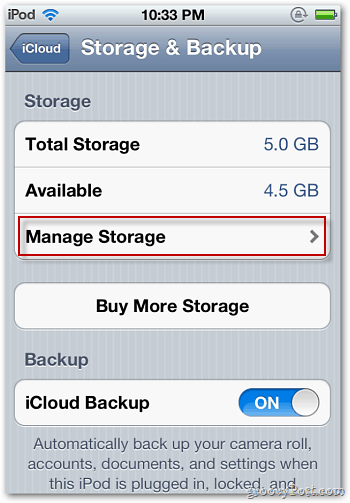
الآن اضغط على جهازك.
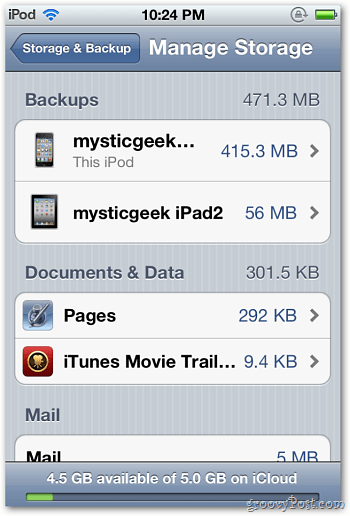
بعد ذلك ، ستكون في شاشة المعلومات. يمكنك هنا إدارة بيانات التطبيق التي يتم نسخها احتياطيًا إلى iCloud.
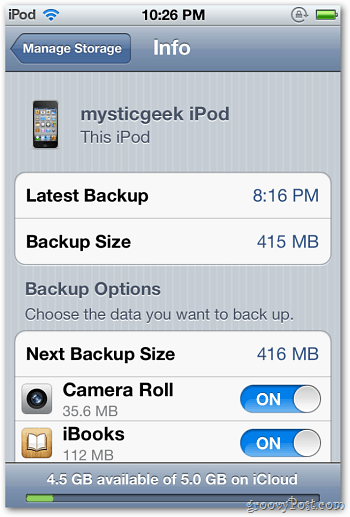
قم بالتمرير لأسفل الشاشة وإيقاف التطبيقات التي لا تريد نسخها احتياطيًا. تتوفر قائمة بالتطبيقات التي تستخدم أكبر مساحة. لإدارة الآخرين ، انقر فوق إظهار جميع التطبيقات.
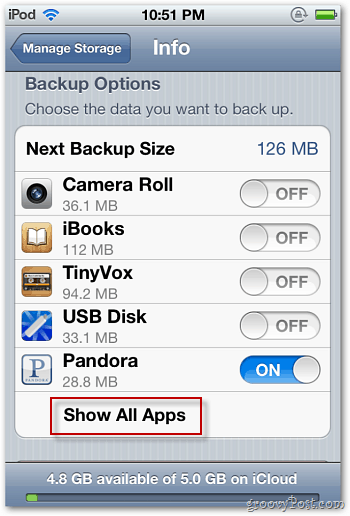
عندما تقوم بإيقاف تشغيل أحد التطبيقات ، ستتلقى رسالة تحقق. سيتم حذف البيانات الاحتياطية المخزنة بالفعل في iCloud. لذا كن حذرا.
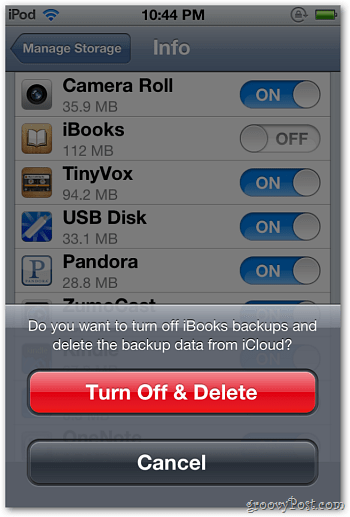
لا تقلق بشأن البيانات المخزنة محليًا على جهازك. ما زال هناك. أنت فقط تحذف بيانات النسخ الاحتياطي من iCloud.
لتوفير مساحة التخزين على جهازك ، هناك طريقة رائعة هي حذف الصور ومقاطع الفيديو دفعة واحدة.
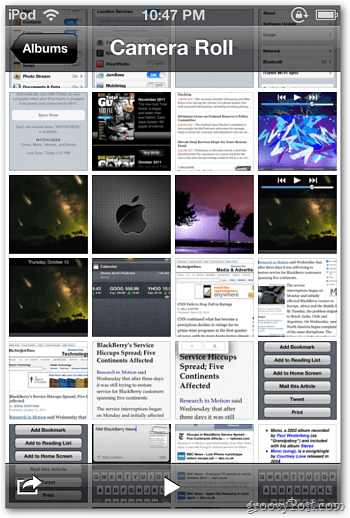
إذا تم ملء مساحة خالية تبلغ 5 جيجابايت على حساب iCloud ، فقم بإزالة بعض التطبيقات للحصول على مساحة أكبر.










اترك تعليقا